- 软件大小:174MB
- 软件语言:简体中文
- 软件类型:国产软件
- 软件类别:其它行业
- 更新时间:2018-09-29
- 软件授权:免费版
- 官方网站://www.9553.com
- 运行环境:XP/Win7/Win8/Win10
- 标签:LED控制 HDPlayer
40.8MB/简体中文/7.5
663KB/简体中文/7.5
28.1MB/简体中文/7.5
LEDEasyVIdeo(led联机软件) v4.6.8最新版
45.9MB/简体中文/7.5
LED MPlayer(LED控制屏软件) v2.0.4 最新版
13.9MB/简体中文/7.5
HDPlayer破解版是一款功能强大的全彩LED控制卡软件,而且这款软件采用A9 1GHz处理器,高清视频硬解码,视频效果好。它不仅支持对硬件进行快速的设置还支持对发送卡的参数快速的设置。最重要的就是具有强大的节目编辑功能,内含丰富的编辑素材,可以添加闹钟、选择字体、添加计时、温度等,因此小编为大家准备了破解版,有需要的朋友欢迎下载使用!
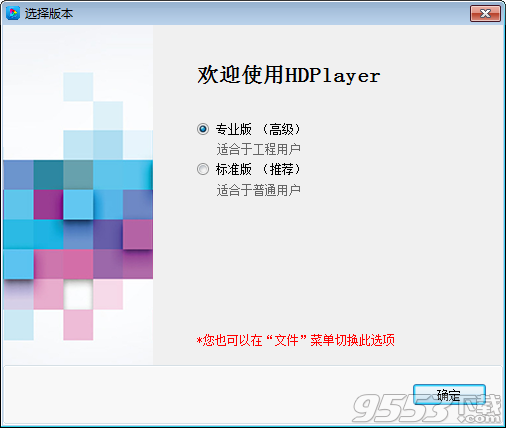
1、在9553将软件下载完成之后解压成功,点击HDPlayer.6.2.68.0.exe运行软件;

2、对软件的安装语言选择,点击OK;

3、进入软件的安装向导界面,点击下一步;
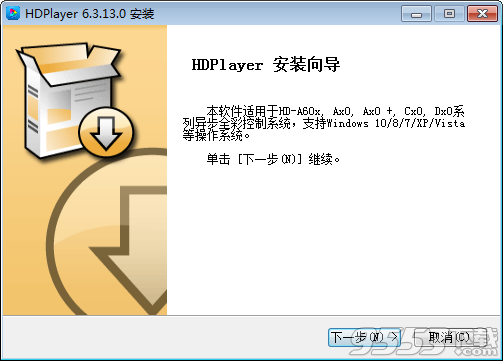
4、对您需要的组件进行选择,点击下一步;
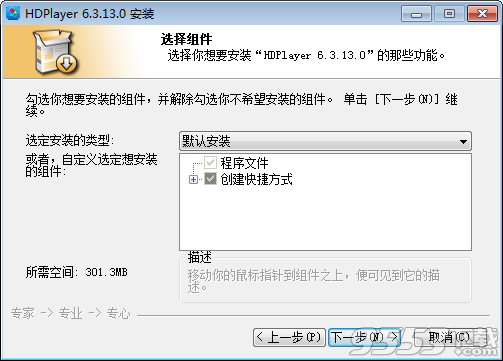
5、选择安装的位置,默认位置“D:Program FilesHDPlayer”,点击安装;
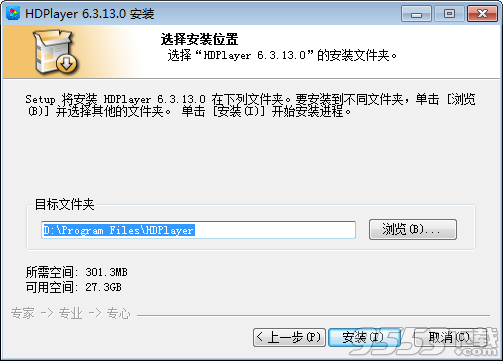
6、正在完成对软件的安装,请耐心等待即可;
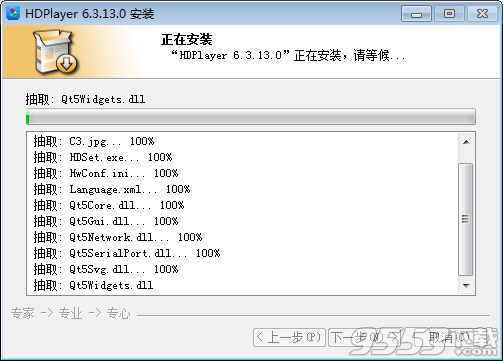
7、软件已经安装完成,点击完成;

1、LED屏幕
用户使用的 LED 大屏幕,大屏幕上的显示内容由它决定。每个“LED屏幕”之间是并列关系,在 LED 屏幕中可以添加多个节目页。
2、节目页
节目页是指用户设定的一组节目窗口和节目内容的集合。每个“节目页”之间是并列且依次播放关系。
3、播放内容
在 LED 屏幕上显示的具体内容。包括视频、图片、文本、文档、时钟、计时等。同一个节目下的“播放内容”是同时存在,同时播放的,先添加的内容在底层,后添加的可覆盖先添加的内容,文本会覆盖在文本上显示。
4、节目属性
节目属性中可设置节目的播放时间、时长、指定时间播放以及播放背景音乐和边框,可选择多个背景音乐,设置后需发送到控制卡后才生效。
5、自定义区域
添加自定义区域单击工具栏的“自定义区域”图标创建新区域(模拟显示屏上出现一蓝色边框区域),需添加节目后才可添加区域,一个节目下可添加多个区域,要删除“区域”,单击快捷操作栏的“删除”按钮即可。
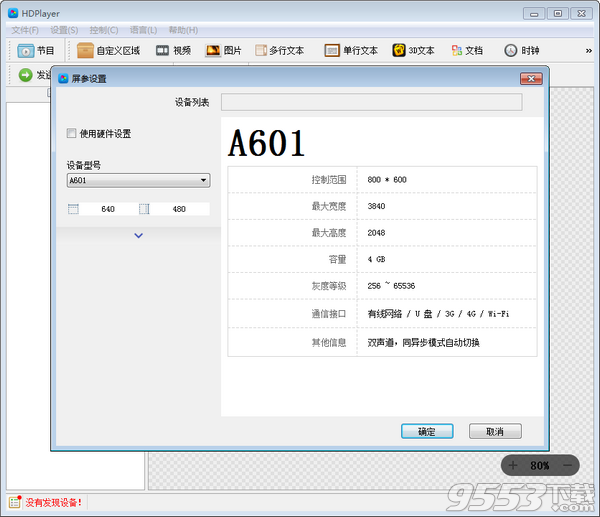
6、添加视频
添加视频、图片、动画、表格等源文件单击工具栏的相应图标可添加视频、图片、动画、excel、Word、PPT 等源文件,要删除“源文件”,单击快捷操作栏的“删除”按钮即可。
1、灰度HD-C10/HD-C10C/HD-C30 异步中小屏控制卡
相比经典HD-C1/C3全面升级 显示效果优化,刷新率加倍; 开机优化,25秒启动无需等待; 增加级联功能,显示效果更好,且方便一箱一卡接线; ?新增功能:SWF动画、霓虹灯、动画字、网络天气预报; 存储升级,4GB超大容量,同时存储速度大大加快; 增加板载3G/4G/Wi-Fi模块,轻松实现互联网远程无线控制。
2、灰度HD-D10/HD-D30 高性能条屏视频卡
高性能条屏视频卡D10(384*64 HUB75)、D30(1024*64);采用A9 1GHz处理器,高清视频硬解码,视频效果好;特有视频截取功能,条屏视频不变形;存储内容4小时以上。门头全彩和车载屏专用适合于门头全彩屏、出租车顶屏和公交广告屏等条形屏场合做效果最好的条屏全彩卡专注视频、动画,相比传统文字卡效果更炫;业内唯一视频硬解码条屏卡,视频效果好;相比用同步接收卡做录制存储的“伪双模卡”
3、灰度HD-A60X 同异步双模高清播放盒
同异步双模高清播放盒 A601(800*600)、A602(1280*720)、A603(1920*1080)三款; 支持同步异步两种模式自动切换; 支持带载200万点高清显示屏(同步模式最大带载1280*720); 支持高清视频硬解码; 支持3G/4G/Wi-Fi等接入互联网管理。
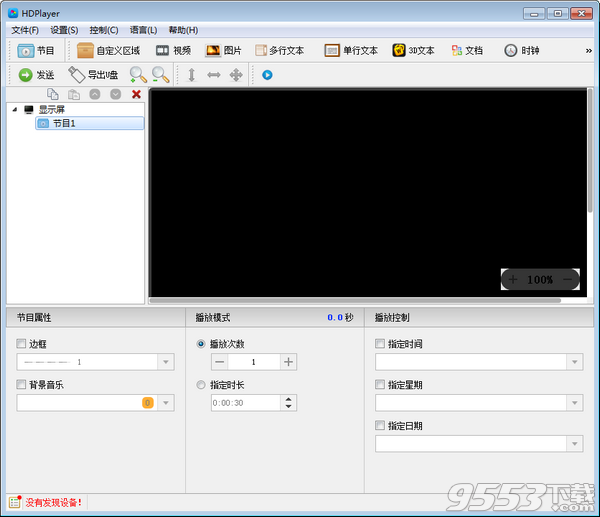
4、灰度HD-R50x 系列全彩接收卡
全彩接收卡R500(标准接口)、R501(12*HUB75)、R5018、R505、R507 五款;配合灰度发送卡A60X、A30/A30+、C10/C30使用;与同步接收卡相同功能、同等性能。带载范围R500:推荐256*128,室内模组带载长度适当缩小;R501:推荐256*256,室内模组带载长度适当缩小;R5018:推荐256*256,室内模组带载长度适当缩小;R505:推荐25
5、灰度HD-A30/HD-A30+ 异步大屏发送卡
异步也能带大屏,支持1024*512 (50万)点全彩大屏; 适用于社区信息屏、小间距广告机、户外广告车等; A30为发送卡+接收卡架构,可以省一张接收卡; A30+带载长、宽可调:1024*512、2048*256、512*1024。
节目更新
节目编辑完毕后就可以发送到显示屏显示。HD-D3控制卡支持通过网络和U盘两种方式进行节目更新,同时还支持通过U盘无限扩容节目。
1.网络集群发送
在节目发送前,应进入【控制】→【设备关联】去关联(绑定)“显示屏”和控制卡。当一个显示屏关联多个控制卡时,显示屏的节目将同时发送到所有这些控制卡(即所谓集群发送);当多个显示屏关联同一个控制卡时,后面发送的显示屏节目将替换之前的显示屏节目。

图4-1 设备关联
点击【控制】→【集群发送】或点击工具栏中的“发送”按钮,即可把节目发送到已关联的控制卡中,

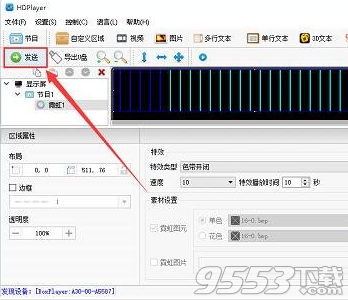
图4-2 集群发送
2.U盘更新节目
电脑插入U盘后,点击【控制】->【导出U盘】或者直接点击工具栏的“导出U盘”,选择“节目更新”,即可将节目导出到U盘。
n 将U盘插入控制卡,控制卡将U盘里的节目拷贝到板载内存里,显示屏会有相应提示;
n 拷贝完成后即可将U盘拔出,显示屏将马上播放新节目;
n 再次更新节目时,只需重复以上操作;
n 支持5米以内的USB延长线。
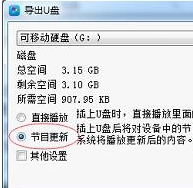
图4-3 U盘更新节目
3.U盘无限扩容节目
当节目导出U盘时选择“直接播放”,将U盘插入控制卡后,控制卡将马上播放U盘里的内容(无须重启,即插即播)。利用这种方式,用户可根据U盘大小无限扩容节目。
U盘直接播放同样支持5米USB延长线。
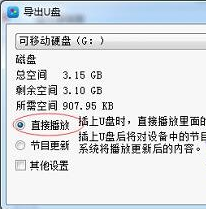
图4-4 U盘无限扩容节目
另,将U盘插到控制卡上,网线发送节目会发到U盘上。即插的U盘有多大,就可以发多大的节目。